新工作订单体验
Dynamics 365 Field Service 的 2023 年发行版本第 2 波为管理工作订单推出了更新的用户体验。 新体验将简化您创建、管理和安排工单的方式,提供更多一目了然的信息,并采用更具视觉吸引力的窗体和可以快速更新的字段。 本文包含有关新工作订单窗体、它使用的组件以及自定义窗体的注意事项的信息。
观看此简短视频,了解更多关于 Field Service 中的新工作订单体验的信息:
工作订单列表
新工作订单列表可以为您节省时间和工作量。 直接在列表中进行快速更新,并在新的侧窗格中轻松访问常见操作,让您不必打开工作订单详细信息。
名为工作订单的视图显示您经常需要快速更新的列。 使用视图切换器可进入其他视图。 您最近使用的视图会被设置为默认视图。
工作订单列表控件不能用于移动设备。
可编辑工作订单网格
新的可编辑网格会显示关键信息,如状态、服务帐户、优先级和工作订单的预订资源。 链接会将您带到相关记录。 您可以直接在网格上更新工作订单的状态和优先级。 在侧窗格中更新更多字段。 要快速查找信息,对网格应用筛选器。 要在旧的只读网格与新的可编辑网格之间切换,选择命令栏中的显示为。
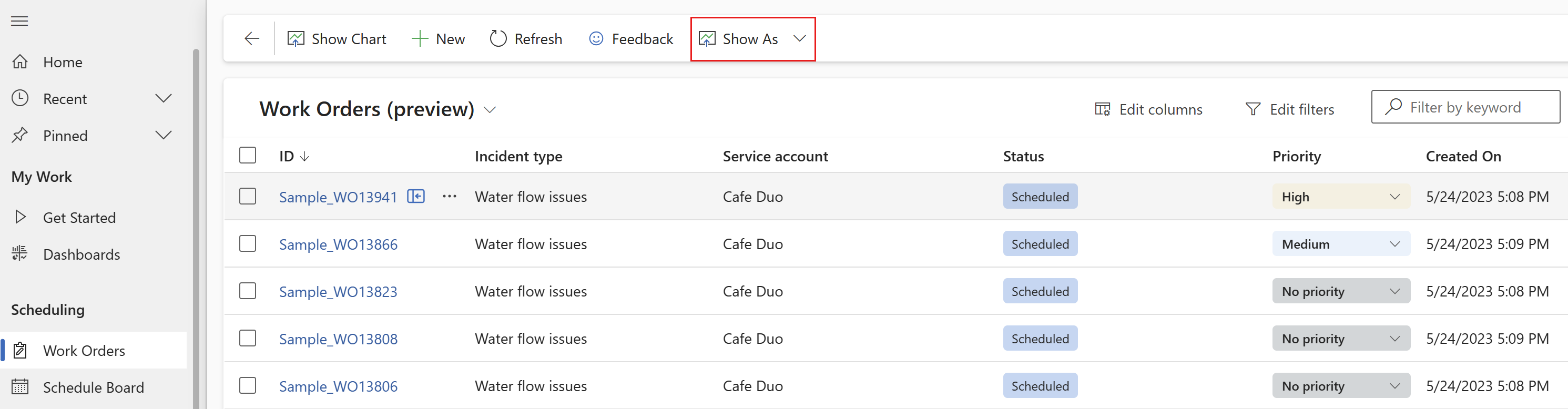
小费
新工作订单体验不支持筛选器。 不过,您可以选择显示为,切换到只读网格,来恢复具有筛选功能的经典体验。
侧窗格
工作订单侧窗格是工作订单详细信息窗体的简化版本。 通过它,可以轻松访问状态更新、预订工作订单和编辑说明等快速操作。
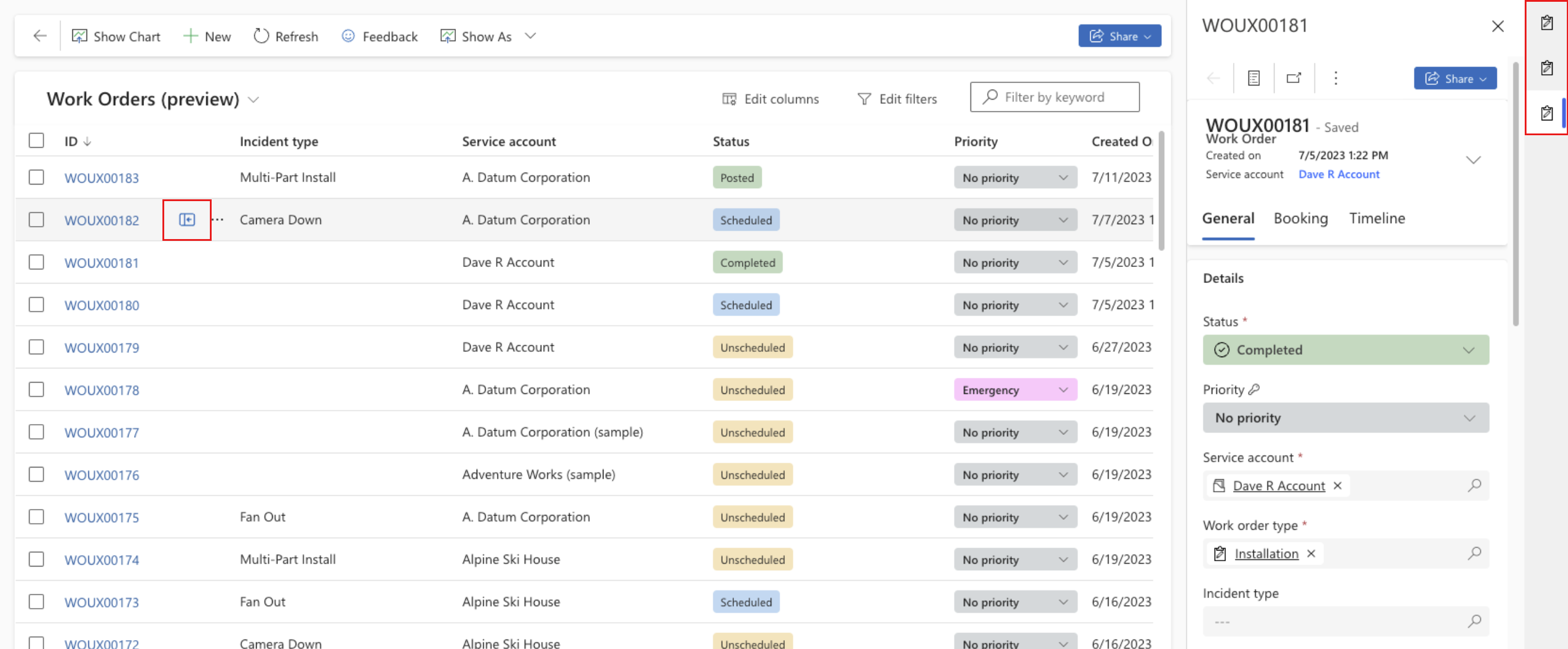
要在侧窗格中打开工作订单,请将鼠标指针悬停在列表中的工作订单上,然后选择工作订单侧窗格图标。
工作订单窗体
工作订单窗体显示有关工作订单的所有可用详细信息。 它由一个标题和多个部分或选项卡组成,包含显示为卡的上下文信息。 窗体标题包含价格和成本上限、工作订单的创建日期和服务帐户。
要在经典工作订单窗体与新窗体之间切换,使用工作订单名称下的窗体切换器。
“常规”选项卡
工作订单窗体上的常规选项卡包含以下卡:
详细信息卡
详细信息卡包含工作订单的高级概览。 您可以在这里查看和更改工作订单的状态、子状态、优先级和提交日期,以及为技术人员添加说明和工作订单摘要。
位置或功能位置卡
位置或功能位置卡包含服务地址、在该地址(功能位置)查找资产的位置信息以及地图。 为了帮助您更轻松地找到功能位置,此卡包括层次结构痕迹导航。 例如,房间 1 位于 Z 大学 A 座 2 层。
如果没有功能位置,卡仅显示服务地址。 如果没有服务地址,卡将显示报告开始工作订单的问题的联系人的地址。
财务卡
财务卡包含工作订单的所有财务信息,如计费帐户、工作订单是否应纳税、使用的价目表以及上限金额(如果适用)。
动态预订卡
新的动态预订卡是新工作订单窗体中的一项重要更改。 它取代了经典窗体中的业务流程流。 用于帮助您采取下一项操作来在工作订单的生命周期中移动工作订单。
目前,动态卡仅支持具有单一要求的工作订单。
工作订单主要是为少于 5 个预订而设计的。 如果您不使用新工作订单表单的预订控件,而是使用“相关预订”选项卡,则可以支持更多功能。然而,成百上千的预订会导致意想不到的行为。
预订卡包含不同的信息,具体取决于工作订单的状态。
未计划:获取符合所需或承诺期限以及所需技能的预订建议。 对于每个资源,卡会显示建议的约会时间和技术人员上次约会的行程时间。 如果没有适用的建议,请选择查找更多可用性,以打开日程安排助理,然后选择要预订的资源。
已计划:查看技术人员的联系信息、约会的时间和持续时间以及预期旅行时间。 您可以使用浏览器中设置的默认客户端启动电话联络或电子邮件。 消息链接会打开 Microsoft Teams。 您可以更改预订的状态,并根据需要重新预订。
已完成:查看工作摘要,包括解决情况以及技术人员使用的产品和服务的数量。 如果未发布工作订单,您可以查看这些信息,然后发布或者打印服务报表。 如果工作订单已发布,您可以打印服务报表,并可以查看或打印发票。
联系人卡
联系人卡包含客户联系人和报告问题的人员的姓名和通讯簿信息。 选择姓名可以打开联系人详细信息页面,查看或编辑联系人的信息。
电话号码默认使用客户的商务电话。 如果没有商务电话号码,卡会显示联系人的移动电话号码。 您可以使用浏览器中设置的默认客户端启动电话联络或电子邮件。 消息链接会打开 Microsoft Teams。
资产卡
资产卡显示与产品、服务和任务的工作订单相关联的所有资产的树视图。
如果资产卡为空,您可以为工作订单选择主要资产。 您也可以在侧窗格中创建资产,将其指定为主要资产。 主要资产与与工作订单相关联的每个产品和服务建立关系。 如果您添加产品和服务,可以将它们与不同的资产进行关联。
展开或折叠树中的资产以获取有关子资产的信息。 在树中选择一个资产可以在侧窗格中对其进行更改。
产品与服务选项卡
产品与服务选项卡包含与工作订单关联的产品和服务的相关信息。 产品是技术人员用于完成工作订单的物料。 服务是指技术人员完成的并向客户计费的工作。
对于产品,您可以查看名称、说明(无论为库存产品还是非库存产品)、估算数量和已用数量、估算价格和总价,以及产品已使用还是未使用。
对于服务,您可以查看名称、说明、持续时间、估计价格和总价以及状态。
您可以内联更新状态以及物料的数量,或在侧窗格中进行更广泛的更新。 要向工作订单中添加产品或服务,请选择 + 添加服务或 + 添加产品。
物料列表上方的摘要聚合工作订单中使用的产品和服务的财务详细信息。
“任务”选项卡
任务选项卡包含工作订单中有多少任务、完成了多少任务以及工作的估计和实际持续时间的概览。 在此摘要下,会列出各个任务及其估计持续时间、进度和结果。 具有关联检查或 Dynamics 365 Guide 的任务包括检查或嵌入指南的链接。
“参考”选项卡
参考选项卡是与如何完成工作或完成了什么工作相关的信息的中心。 其中包含指南卡、资产或程序照片等媒体以及知识文章。 可以链接现有知识文章、创建文章以及查看或编辑附加的文章。
“时间线”选项卡
时间线选项卡包含与工作订单关联的活动的日志,如电话联络、电子邮件和注释。 此选项卡还可以包含附件,如维修手册、故障排除提示、照片、图像或与工作订单相关的其他文档。
要添加附件,选择附件图标。 浏览并选择项目,然后选择添加注释并关闭。
“相关”选项卡
相关选项卡列出与工作订单表有关系的表。
交易范围验证
根据您的管理员设置交易范围的方式,工作订单可能会检查所选客户或功能位置是否被覆盖。 交易范围定义某个客户或位置覆盖哪些交易,以确保提供正确的服务级别。 例如,如果某个位置没有空调,就不可能在该位置创建与空调系统相关的事件。 同样,如果客户的服务合同不包括 HVAC(供暖、通风和空调)维护,则不可能创建 HVAC 维护工作订单。
如果交易范围设置为不覆盖某个交易,工作订单上会显示一条警告。 但是,您仍然可以保存工作订单。 如果未为交易设置交易范围,系统将假定所有参数均覆盖该交易。 如果根本没有定义交易范围,工作订单不会显示任何警告。
自定义注意事项
有关自定义工作订单的详细信息,请参阅工作订单窗体的自定义注意事项。
重要提示
新工作订单体验引入的组件不支持移动设备或平板电脑设备。 虽然它们是为了适应外形规格的屏幕大小而构建的,但离线配置文件或撤消操作等功能不起作用。
将新工作订单作为默认体验
在不久的将来,新工作订单体验将自动成为所有组织的新默认视图。 要选择退出计划的更改,管理员需要更改组织的设置。
备注
对新工作订单体验的更新不会替代您设置默认窗体的任何自定义逻辑。
选择退出新体验
选择退出更改默认体验。
- 在 Field Service 中,在标头中选择设置
,然后选择高级设置。
- 转到自定义>自定义系统>实体>Field Service 设置>窗体>信息。
- 在窗体配置中的其他选项卡中,双击高级设置字段,启用默认情况下可见选项。
- 保存并发布自定义。
- 在 Field Service 中,更改为设置区域,然后选择 Field Service 设置。
- 选择其他选项卡,在高级设置字段中追加标志
workorderexperienceOptOut=true。
注意
不要对高级设置字段应用任何其他更改,并在按照过程操作后恢复设置,使该字段默认可见。 对此字段进行其他更改可能会导致意外后果,最严重的情况可能阻止正在工作的系统。
在将新体验设置为默认体验时恢复更改
如果为您的组织更新了新体验,您可以更改回经典工作订单体验。
- 在 Field Service 中,在标头中选择设置
,然后选择高级设置。
- 转到自定义>解决方案。
- 卸载 msdyn_FieldServiceDefaultComponents 解决方案。
- 选择退出新体验,并在后续更新中跳过安装解决方案。